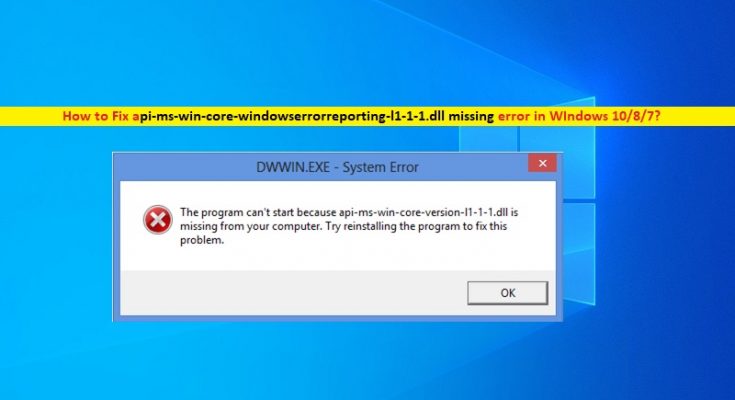Windows 10/8/7の「api-ms-win-core-windowserrorreporting-l1-1-1.dllmissing」エラーとは何ですか?
ゲーム/アプリを起動または実行しようとしているときにWindows10 / 8/7コンピューターで「api-ms-win-core-windowserrorreporting-l1-1-1.dllmissing」エラーに直面している場合は、ソリューション。ここでは、問題を解決するための簡単な手順/方法について説明します。議論を始めましょう。
「api-ms-win-core-windowserrorreporting-l1-1-1.dllがありません」エラー:これは、DLLエラーと見なされる一般的なWindowsの問題です。このDLLエラーは通常、Windows10コンピューターで特定のゲームまたはアプリを開こうとしたときに表示されます。このエラーは、コンピューターにapi-ms-win-core-windowserrorreporting-l1-1-1.dllファイルがないため、プログラム/ゲームを開始できないことを示しています。このエラーは、「api-ms-win-core-windowserrorreporting-l1-1-1.dll」ファイルが開こうとしているゲーム/アプリに関連付けられている可能性があり、このファイルがないとゲームが開かないという問題が発生することを示しています。エラーメッセージを見てみましょう。
「XXX.exe–システムエラー
api-ms-win-core-windowserrorreporting-l1-1-1.dllがコンピューターにないため、プログラムを開始できません。この問題を解決するには、プログラムを再インストールしてみてください。」
ここで、「XXX.exe –システムエラー」は、ゲーム/アプリを開くためにこのエラーで失敗した実行可能ファイルの名前です。 DLLはダイナミックリンクライブラリの略です。 DLLファイルは、Windowsコンピューターで特定のコマンド/プログラムまたはゲームを起動するために必要な情報を含むデータファイルです。ほとんどの場合、このDLLエラーは、Microsoft Visual Studio2015およびWindows10 SDK(ソフトウェア開発キット)を使用して作成されたゲーム/アプリに関連しています。
この問題の背後にある考えられる理由は、起動しようとしているゲーム/アプリ自体の問題、コンピューターのマルウェアまたはウイルス感染、ゲーム/アプリがWindows OSバージョンと互換性がない、古いWindows OS、MicrosoftVisualの欠落または破損である可能性があります。 C ++再配布可能パッケージ、およびWindowsコンピューターのその他の問題。この問題は、api-ms-win-core-windowserrorreporting-l1-1-1.dllファイルを元の場所から誤って削除した場合、またはコンピューターの別の場所に移動した場合にも発生する可能性があります。解決策を探しましょう。
Windows 10/8/7でapi-ms-win-core-windowserrorreporting-l1-1-1.dllが見つからない問題を修正するにはどうすればよいですか?
方法1:「PC修復ツール」で「api-ms-win-core-windowserrorreporting-l1-1-1.dllmissing」エラーを修正する
「PC修復ツール」は、BSODエラー、DLLエラー、プログラム/アプリケーションの問題、マルウェアまたはウイルスの問題、システムファイルまたはレジストリの問題、およびその他のシステムの問題を数回クリックするだけで簡単かつ迅速に見つけて修正する方法です。このツールは、下のボタン/リンクから入手できます。
方法2:アプリ/ゲームを再インストールします
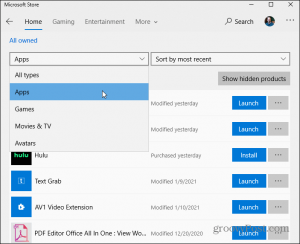
この問題は、起動しようとしているアプリ/ゲームに問題があるために発生する可能性があります。問題を修正するために、エラーの原因となっているゲーム/アプリをアンインストールしてから再インストールできます。 Windows 10でこれを行うには、[設定]アプリを開き、[アプリ]> [アプリと機能]に移動し、エラーの原因となっているゲーム/アプリを見つけてクリックし、[アンインストール]をクリックしてアンインストールします。アンインストールしたら、最新の互換性のあるバージョンのゲーム/アプリをコンピューターに再インストールし、エラーが解決されているかどうかを確認します。
方法3:WindowsOSのバージョンを確認する
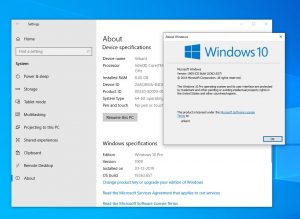
Windows OSバージョンには64ビットが含まれ、32ビットは2つの主要なバージョンです。後者はまだ人々によって使用されていますが、冗長と見なされ、最大4GBのRAM容量しかサポートしていません。多くの高GPU電力を要求するゲームは、長い間64ビットバージョンのみに移行しました。
ステップ1:Windows 10で「設定」アプリを開き、「システム」>「バージョン情報」>「デバイス仕様」に移動します
ステップ2:[システムタイプ]で、64ビットまたは32ビットのWindowsがインストールされているかどうか、およびプロセッサが64ビットバージョンをサポートしているかどうかを確認する必要があります。このような場合、32ビットWindowsを使用していて、64ビットをサポートしている場合は、無料でアップグレードできます。
方法4:Windows 10OSを更新する
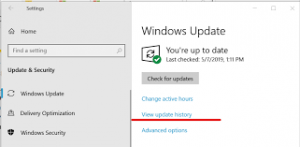
Windows 10 OSを最新の更新バージョンに更新すると、コンピューターの問題を解決できます。
ステップ1:Windows 10で[設定]アプリを開き、[更新とセキュリティ]> [Windows Update]に移動して、[更新の確認]ボタンをクリックします
手順2:利用可能な更新プログラムをWindowsコンピューターにダウンロードしてインストールし、更新したらコンピューターを再起動して、問題が解決したかどうかを確認します。
方法5:互換モードでゲーム/アプリを実行する
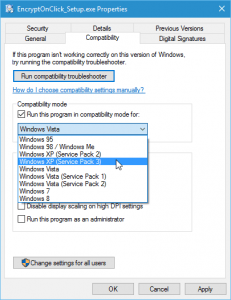
コンピューターで互換モードでゲーム/アプリを実行して、問題の修正を試みることもできます。
ステップ1:実行可能ファイル/ゲームまたはアプリランチャーまたはショートカットを右クリックして、[プロパティ]を選択します
ステップ2:[プロパティ]ウィンドウで、[互換性]タブをクリックし、[このプログラムを互換モードで実行する]チェックボックスをオンにし、ドロップダウンから[Windows 8]または別のOSバージョンを選択して、[適用]と[OK]をクリックします。ボタンをクリックして変更を保存します。
ステップ3:完了したら、ゲーム/アプリを再起動し、問題が解決したかどうかを確認します。
方法6:最新バージョンのMicrosoft Visual C ++再配布をインストールする可能なパッケージ
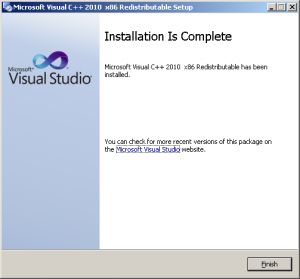
この問題を解決するもう1つの方法は、最新のMicrosoft Visual C ++再頒布可能パッケージをコンピューターにインストールすることです。
手順1:ブラウザを開いて「Microsoft公式サイト」にアクセスし、32ビットと64ビットの両方に対応した最新のMicrosoft Visual C ++再頒布可能パッケージをコンピュータにダウンロードします。
ステップ2:ダウンロードしたら、各実行可能セットアップファイルをダブルクリックし、画面の指示に従って両方のバージョンをインストールします。
手順3:完了したら、コンピューターを再起動して、問題が解決したかどうかを確認します。
方法7:Windows 10 Universal Cランタイムをダウンロードする(古いWindowsバージョン)
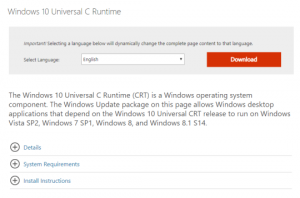
Windows 10ユニバーサルCランタイムのインストールWindowsシステムコンポーネントを使用すると、この環境で作成されたアプリケーションを、このコンポーネントがないシステムでスムーズに実行できます。これを行うには、Microsoftの公式Webサイトにアクセスし、「Windows 10 UniversalCRuntimeInstaller」を検索します。ダウンロードしてコンピュータにインストールします。完了したら、コンピュータを再起動して、問題が解決したかどうかを確認します。
結論
私はこの投稿がいくつかの簡単な手順/方法でWindows10 / 8/7のapi-ms-win-core-windowserrorreporting-l1-1-1.dll欠落問題を修正する方法であなたを助けたと確信しています。あなたはそうするために私たちの指示を読んでそれに従うことができます。投稿が本当に役に立った場合は、他の人と投稿を共有して助けてもらうことができます。それで全部です。提案や質問がある場合は、下のコメントボックスに書き込んでください。